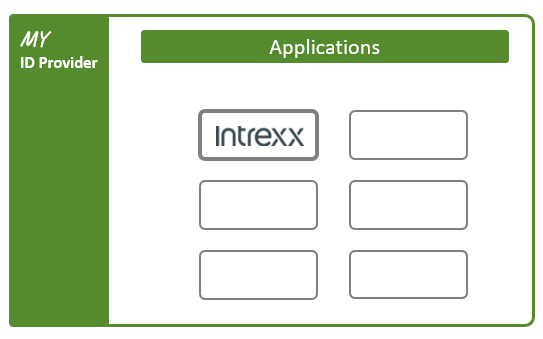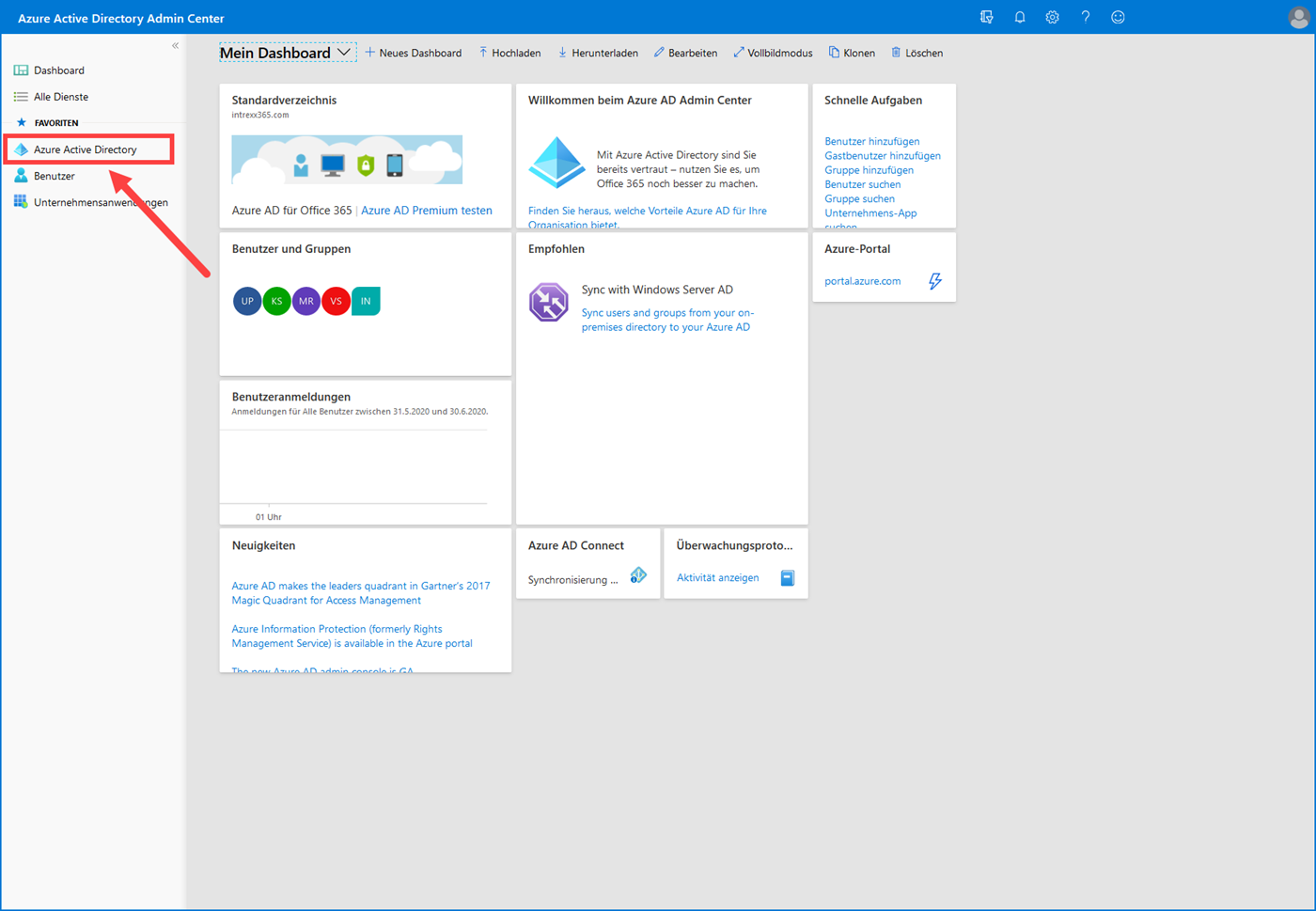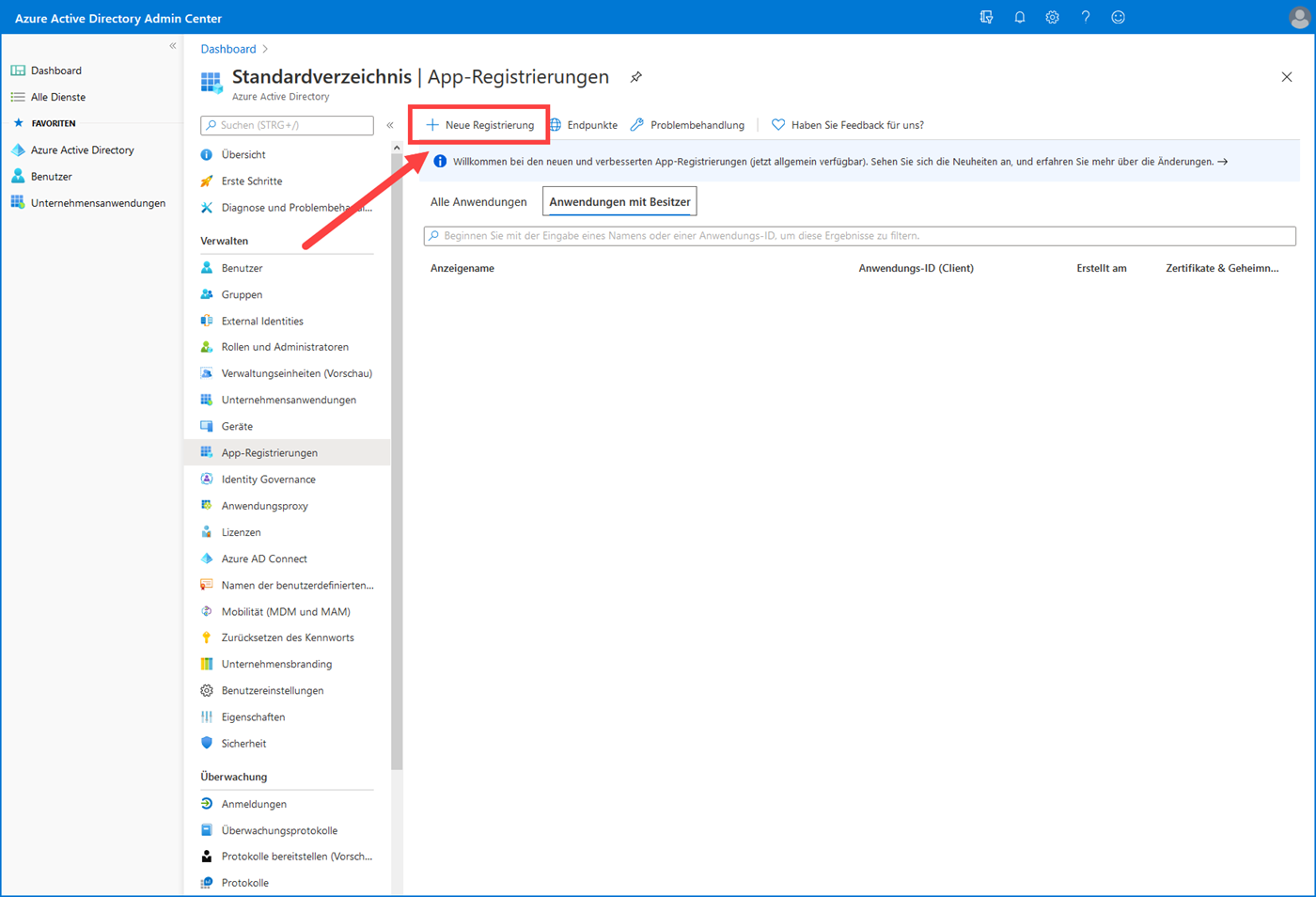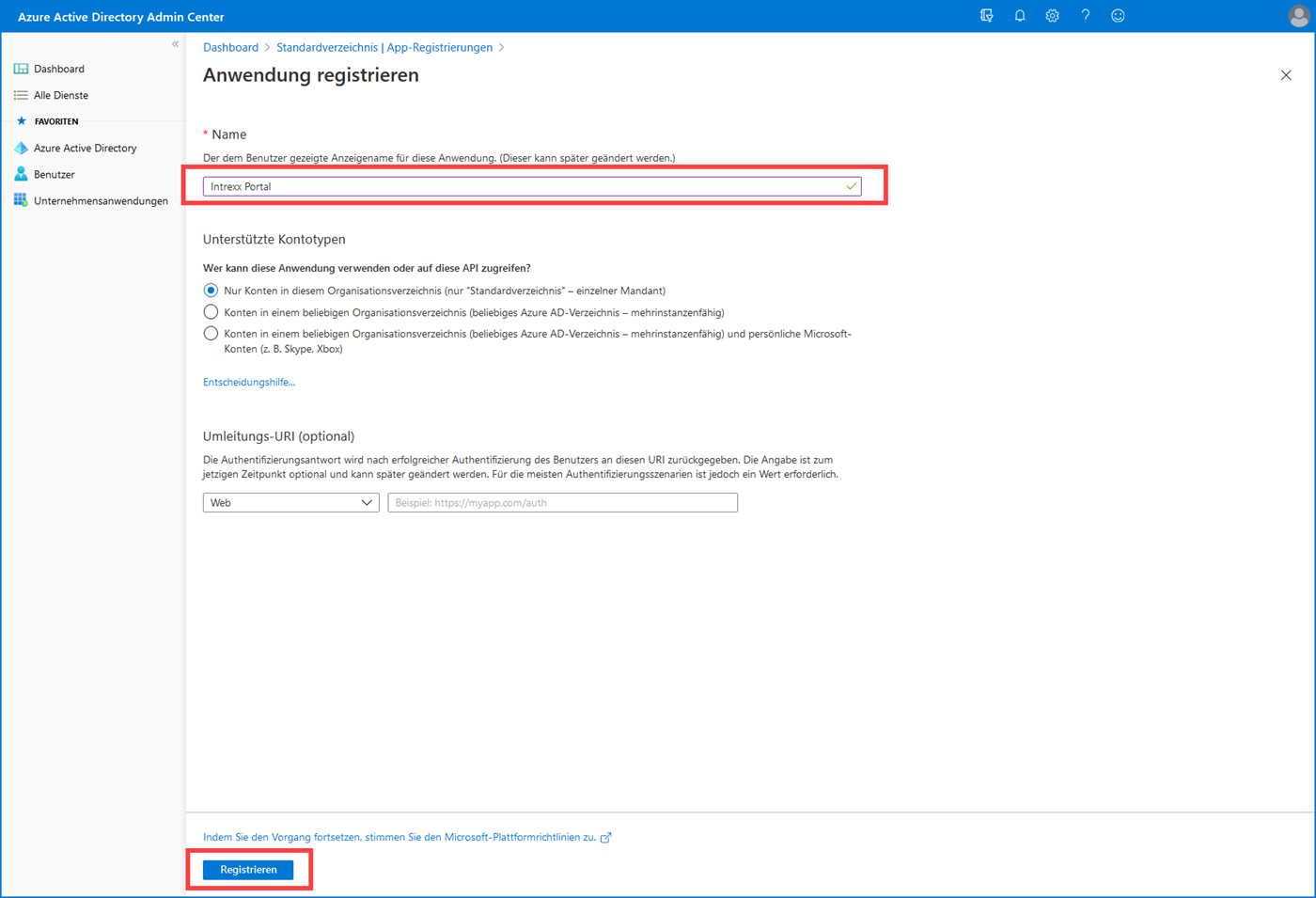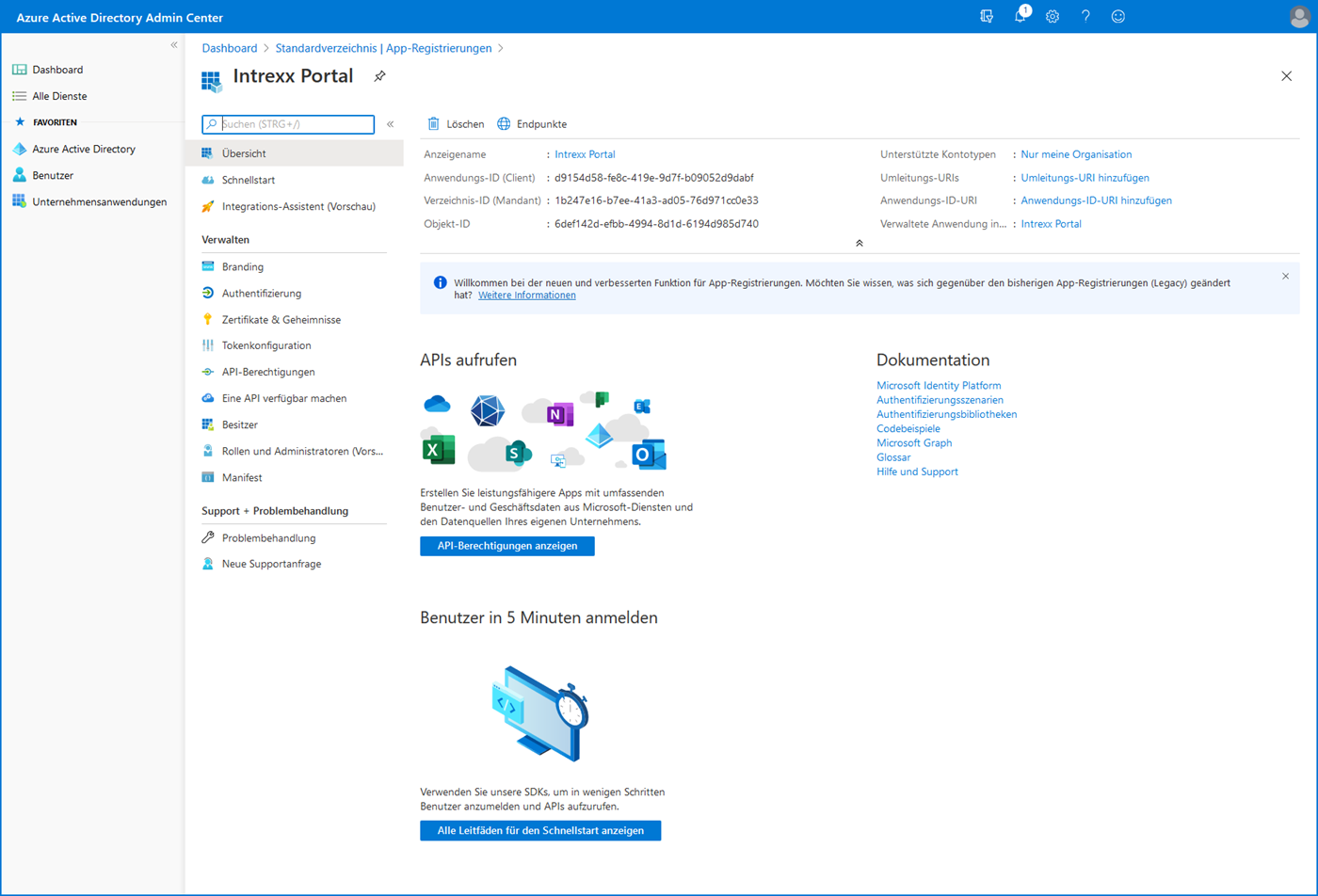Intrexx als Applikation hinzufügen
Damit Intrexx mit dem ID Provider kommunizieren kann, muss Intrexx dem ID Provider bekannt sein.
Hierfür müssen Sie Intrexx beim ID Provider als Applikation hinzufügen.
In der Regel müssen Sie sich beim ID Provider zunächst registrieren. Anschließend können Sie sich dort einloggen und Intrexx als Applikation hinzufügen.
Dabei legen Sie üblicherweise fest, wie Intrexx mit dem ID Provider kommunizieren soll. Hierbei müssen Sie OAuth2 und/oder OpenID auswählen.
Nachdem Sie Intrexx als Applikation erfasst haben, stellt Ihnen der ID Provider die Client ID und das Client Secret zur Verfügung.
Diese benötigen Sie als Kennungsmerkmale für die (spätere) Kommunikation mit dem ID Provider.
Konfiguration Client ID und Client Secret müssen Sie in Intrexx in der Datei om.cfg hinterlegen.
Beispiel - AzureAD
Starten Sie das Azure Active Directory.
Starten Sie App-Registrierungen.
Klicken Sie auf "Neue Registrierung".
Legen Sie eine Anwendung (App) an.
Sie können den Namen frei vergeben.
Die Einstellungen bei "Umleitungs-URI (optional)" können Sie so belassen. Die Werte können nachträglich geändert werden.
Die Einrichtung wird im folgenden Abschnitt beschrieben: Redirect-URL hinterlegen
Klicken Sie auf "Registrieren".
Sie gelangen auf die Übersichtsseite der angelegten Anwendung (App).
Wechseln Sie auf die Übersichtsseite der registrierten Anwendungen (Apps). Dort wird die "Intrexx-Anwendung" angezeigt.